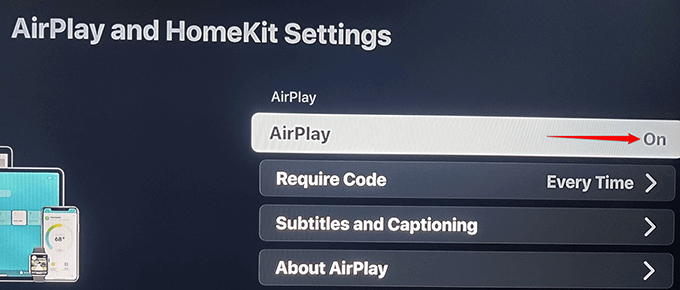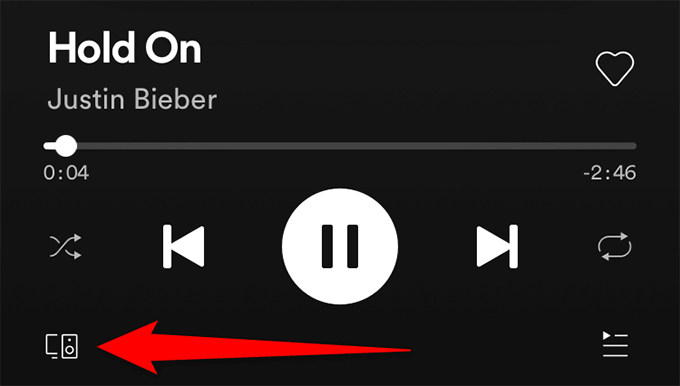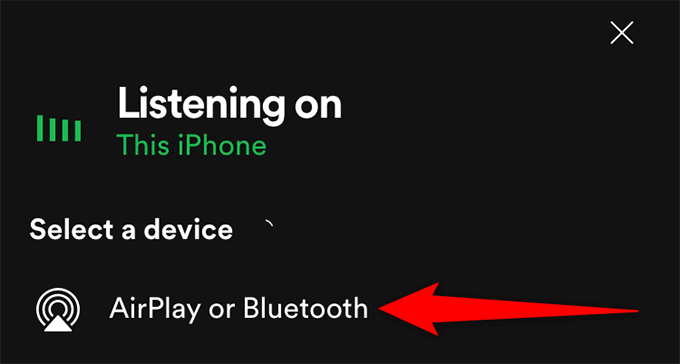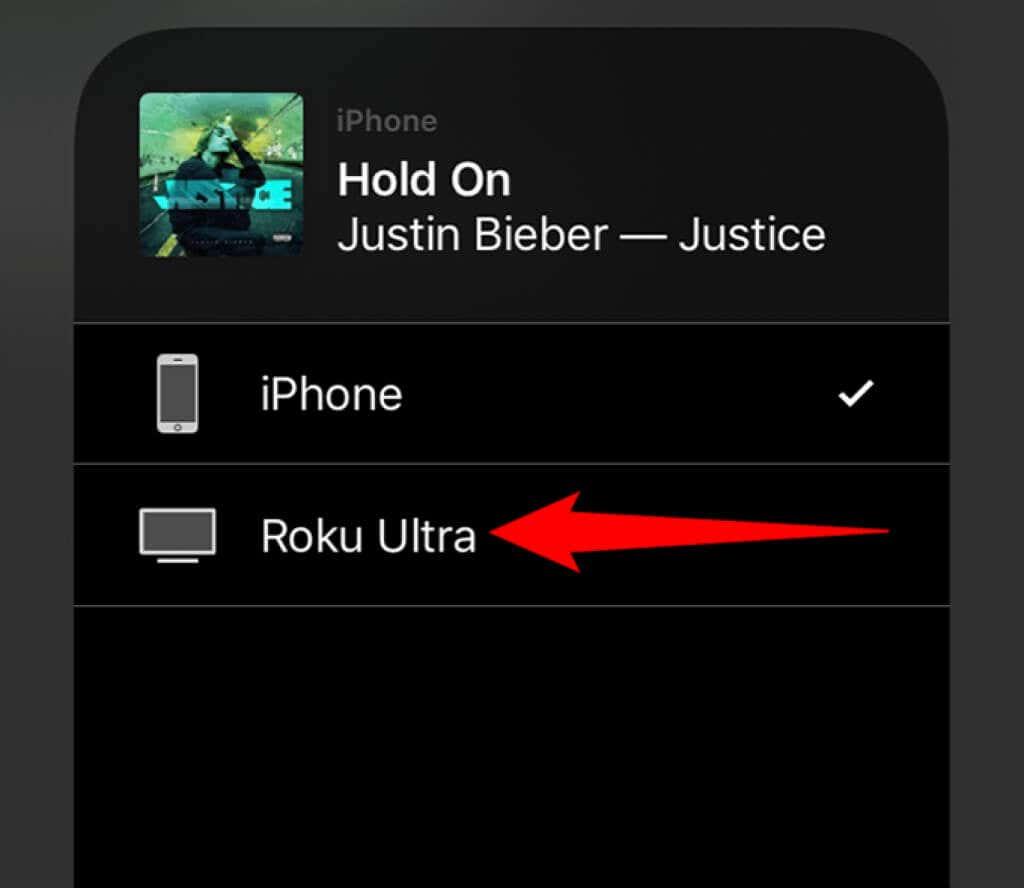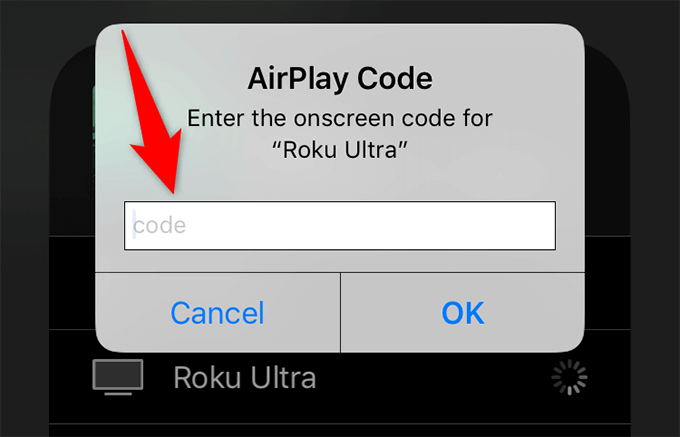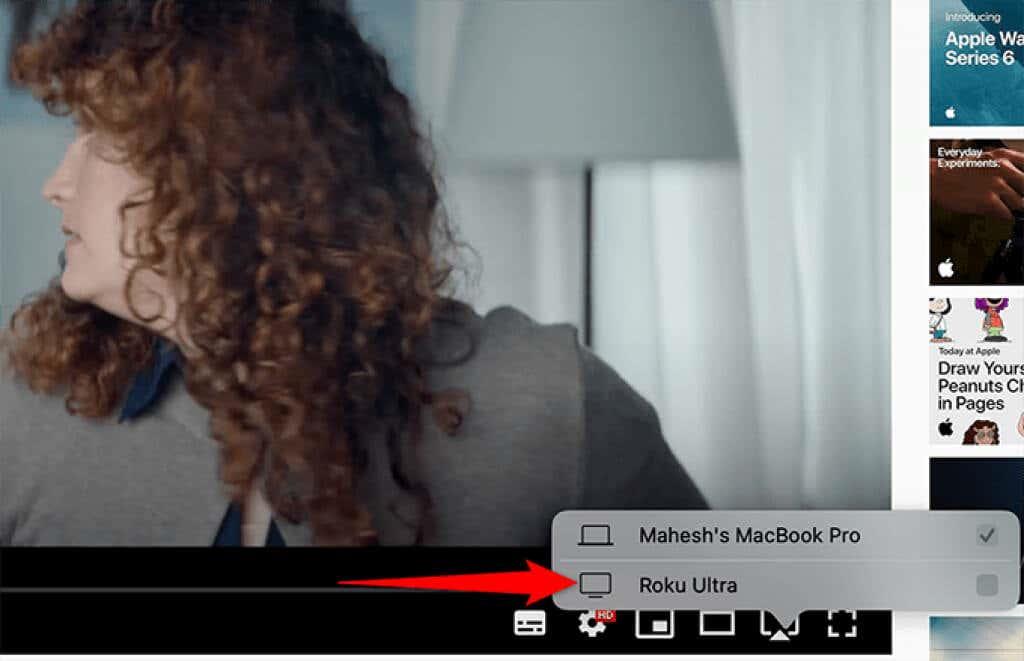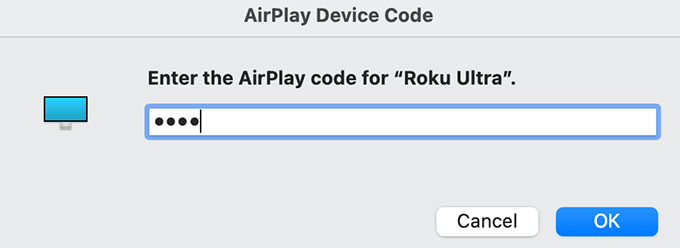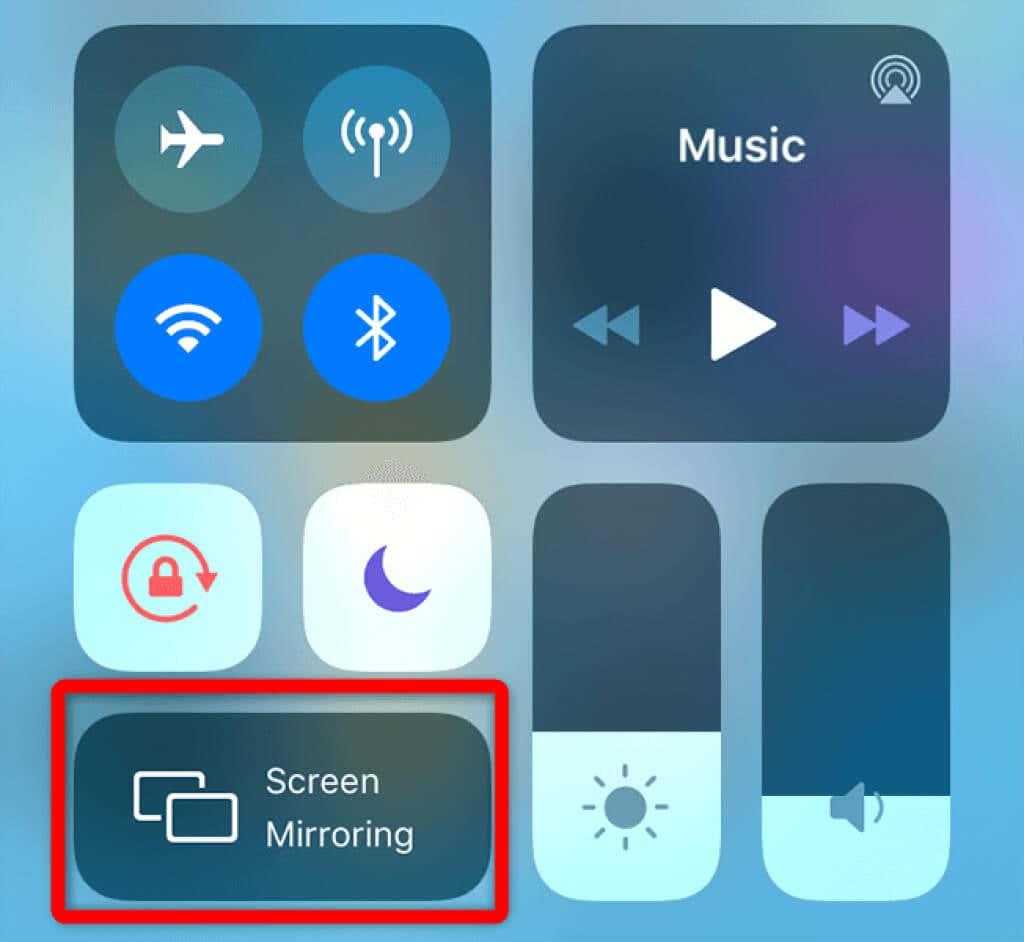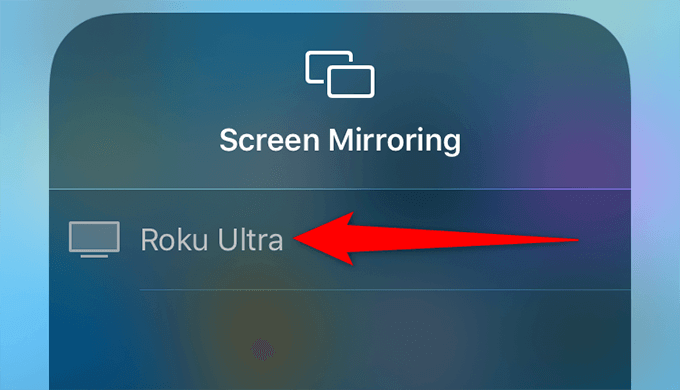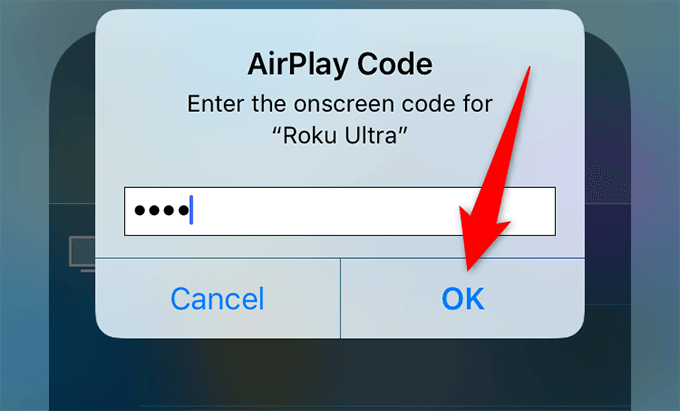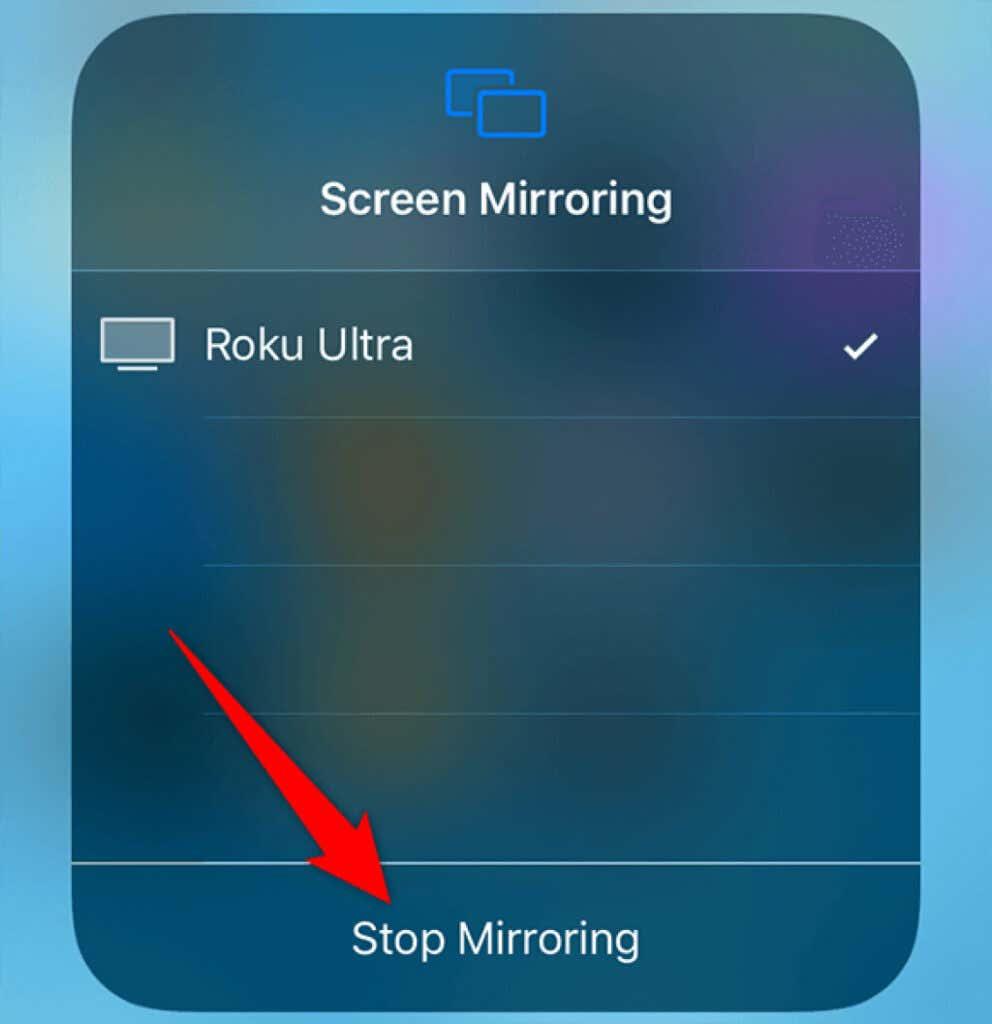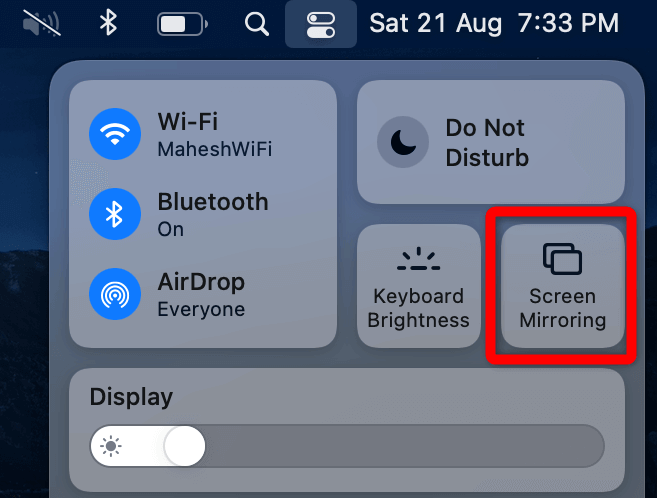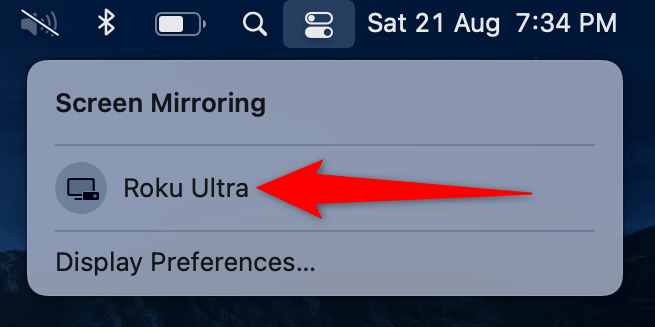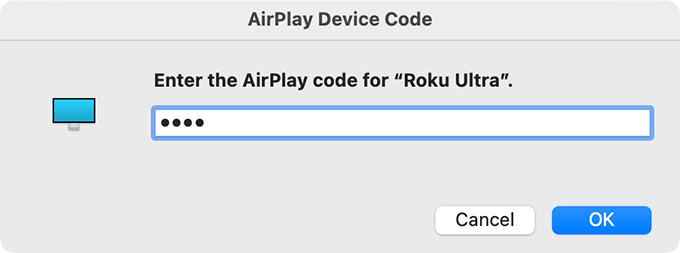Ademais de gozar das opcións de transmisión integradas no teu Roku, podes transmitir varios ficheiros multimedia desde o teu dispositivo Apple ao teu Roku coa tecnoloxía AirPlay de Apple .
Se o teu dispositivo Roku é compatible con AirPlay, podes transmitir música, fotos e vídeos desde o teu iPhone, iPad e Mac á túa pantalla habilitada para Roku. Para iso, primeiro terás que configurar AirPlay no teu Roku.
Paso 1: Comprobe a compatibilidade do dispositivo con AirPlay
Para transmitir contido multimedia desde os teus dispositivos Apple ao teu Roku, tanto o teu Roku como o teu dispositivo Apple deben ser compatibles con AirPlay 2.
Para comprobar se o teu Roku admite a tecnoloxía AirPlay de Apple, primeiro busca o número de modelo e a versión do software do teu Roku do seguinte xeito:
- Vaia a Configuración > Sistema > Acerca de no teu Roku.
- Teña en conta o modelo e a versión do software na pantalla Acerca de.
Agora fai coincidir o número de modelo do teu Roku cos seguintes dispositivos compatibles con AirPlay. Ademais, se o teu modelo Roku é un dos seguintes, o modelo debe executar Roku OS 9.4 ou posterior.
- Roku TV: Axxxx, Cxxxx, CxxGB, 7xxxx
- Roku Streambar: 9102
- Roku Streambar Pro: 9101R2
- Roku Premiere: 4630, 4620, 3920
- Roku Premiere+: 3921, 4630
- Roku Streaming Stick+: 3811, 3810
- Barra de son intelixente Roku: 9100, 9101
- Roku Express 4K: 3940
- Roku Express 4K+: 3941
- Roku Ultra: 4600, 4640, 4660, 4661, 4670, 4800
- Roku Ultra LT: 4662
Se o teu modelo Roku está na seguinte lista, o teu modelo é compatible con AirPlay, pero debe estar executando Roku OS 10.0 ou posterior.
- Roku TV: Dxxxx, 8xxxx
- Stick de transmisión Roku: 3600, 3800, 3801
- Roku Express: 3900, 3930, 3801
- Roku Express+: 3910, 3931
- Roku HD: 3932
- Roku 2: 4205, 4210
- Roku 3: 4200, 4201, 4230
Para usar AirPlay nos teus dispositivos Apple, o teu iPhone e iPad deben executar iOS 11.4 ou posterior. No teu Mac, debes estar usando macOS Mojave 10.14.5 ou posterior.
Ademais, tanto o teu dispositivo Roku como o teu dispositivo Apple deberían estar na mesma rede wifi. Se están en redes separadas, AirPlay non funcionará .
Paso 2: activa AirPlay en Roku
O teu dispositivo Roku ten un menú de configuración de AirPlay dedicado, no que tes que activar a opción AirPlay antes de poder usar a función.
- Seleccione Configuración > Apple AirPlay e HomeKit na interface principal do seu Roku.
- Activa a opción AirPlay na pantalla Configuración de AirPlay e HomeKit .
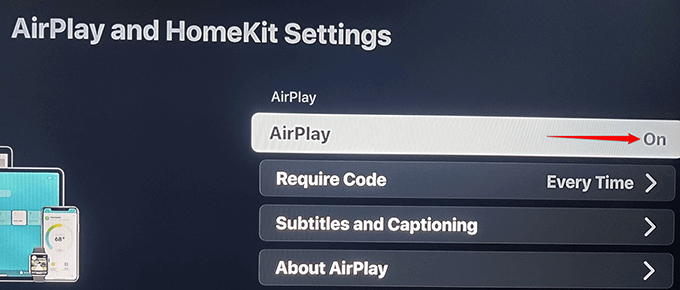
Paso 3: usa AirPlay no teu dispositivo Roku
Con AirPlay agora activado no teu Roku, xa estás preparado para comezar a transmitir contido desde o teu iPhone, iPad ou Mac ao teu Roku.
Cando se trata de transmitir contido, tes dúas opcións. Podes transmitir un ficheiro de audio, vídeo ou foto desde o teu dispositivo Apple ao teu Roku, ou podes reflectir toda a pantalla do teu dispositivo Apple ao teu Roku.
Imos amosarche como usar ambas opcións.
Transmite contido desde un dispositivo Apple a Roku
Podes transmitir varios ficheiros multimedia, incluíndo música, fotos e vídeos, desde o teu iPhone, iPad ou Mac ao teu Roku con AirPlay utilizando tanto aplicacións integradas como aplicacións de terceiros compatibles con AirPlay.
Transmite contido multimedia desde un iPhone/iPad a Roku
Como exemplo, transmitiremos unha pista de música desde Spotify nun iPhone a Roku:
- Inicia a aplicación Spotify no teu iPhone ou iPad.
- Busca a canción que queres transmitir ao teu Roku e reproduce esa canción.
- Toca a icona Escoitando na parte inferior da pantalla Reproducíndose .
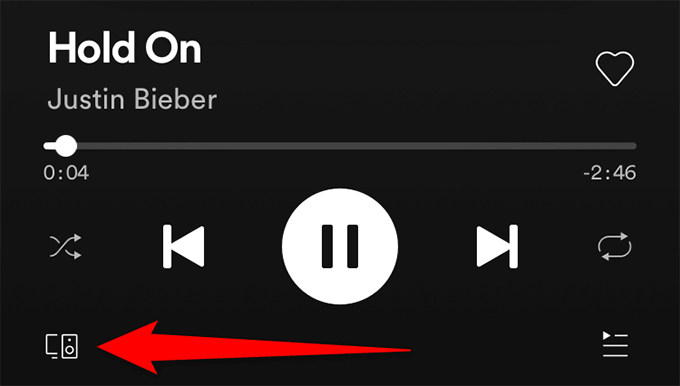
- Seleccione AirPlay ou Bluetooth na pantalla Escoitando .
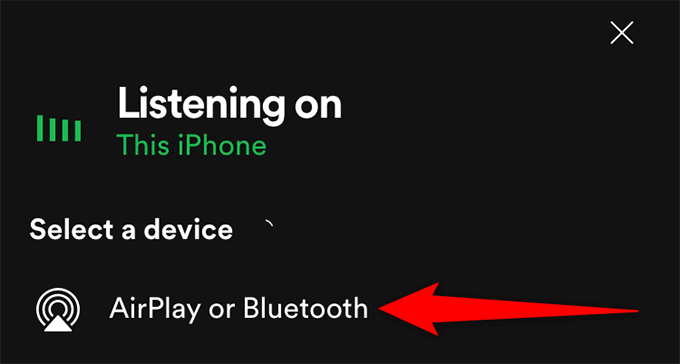
- Seleccione o seu dispositivo Roku na lista de dispositivos.
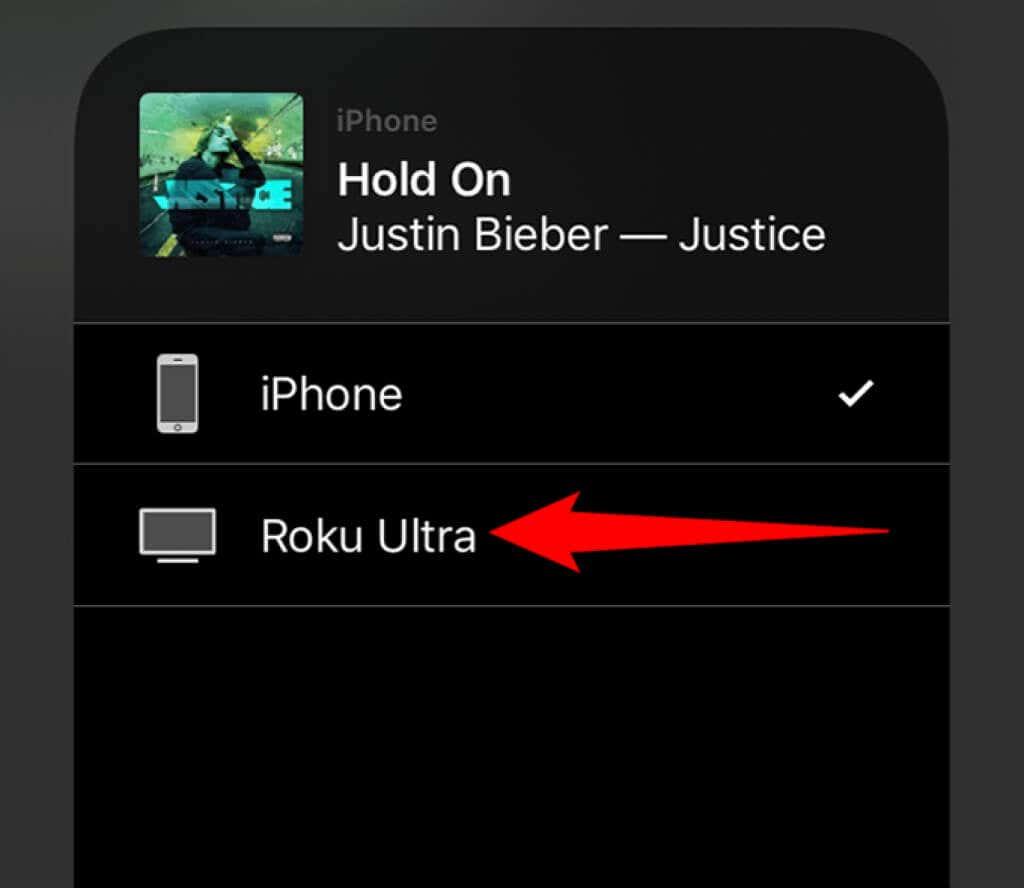
- Verás un código de acceso de AirPlay na túa pantalla conectada a Roku. Introduce este contrasinal no teu dispositivo Apple e toca Aceptar .
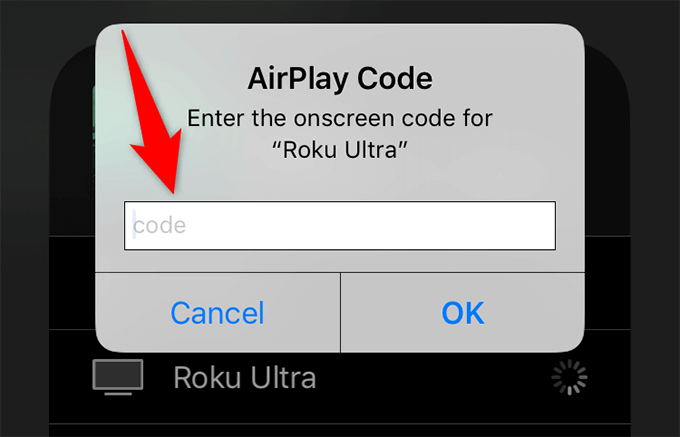
- A túa música debería comezar a reproducirse no teu Roku.
Transmite contido multimedia desde un Mac a Roku
Podes transmitir ficheiros multimedia desde o teu Mac ao teu Roku. Por exemplo, para transmitir un vídeo de YouTube desde Safari nun Mac a Roku:
- Inicia Safari no teu Mac e accede a calquera vídeo de YouTube.
- Seleccione a icona de AirPlay na parte inferior do vídeo e escolla o seu dispositivo Roku na lista.
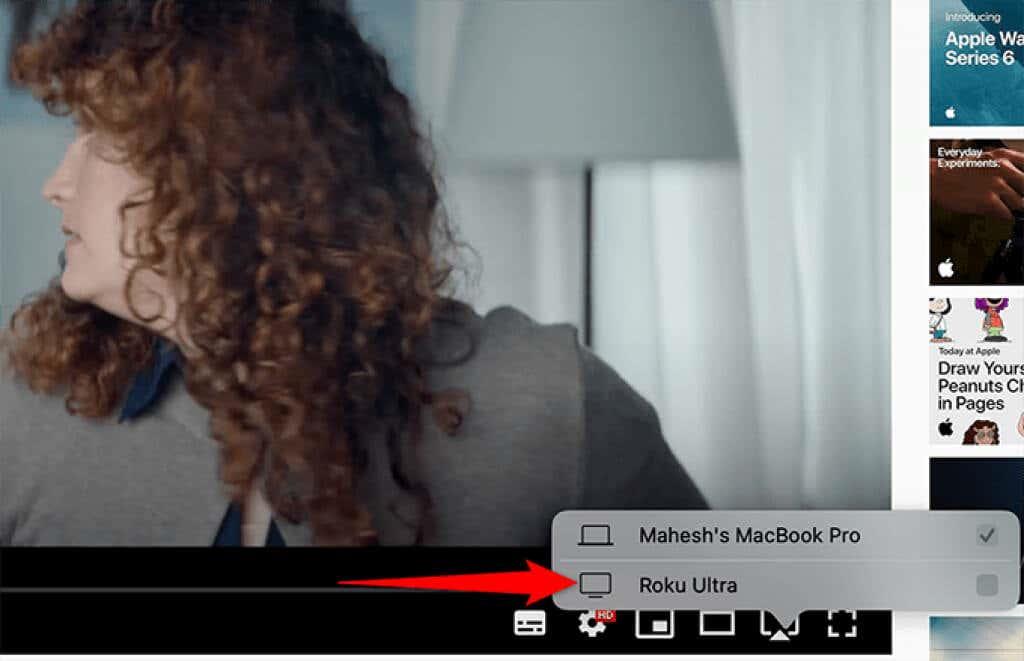
- Verás un código de acceso de AirPlay no teu Roku. Introduce este código na solicitude do teu Mac e selecciona Aceptar .
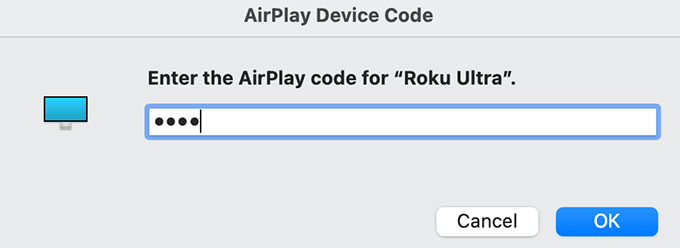
- O teu vídeo debería reproducirse no teu dispositivo Roku.
Espello a pantalla dun dispositivo Apple en Roku
Ver o contido do teu iPhone, iPad ou Mac no teu Roku reflectindo a pantalla do teu dispositivo funciona practicamente do mesmo xeito que a transmisión do contido multimedia.
Reflexa a pantalla dun iPhone ou iPad en Roku
O teu iPhone e iPad inclúen unha función de duplicación integrada, polo que non tes que instalar unha aplicación de terceiros para reflectir a túa pantalla.
- Abre o Centro de control no teu iPhone ou iPad. Nos dispositivos recentes, podes facelo deslizando o dedo cara abaixo dende a esquina superior dereita. Nos dispositivos máis antigos, pasa o dedo cara arriba dende a parte inferior.
- Toca Screen Mirroring .
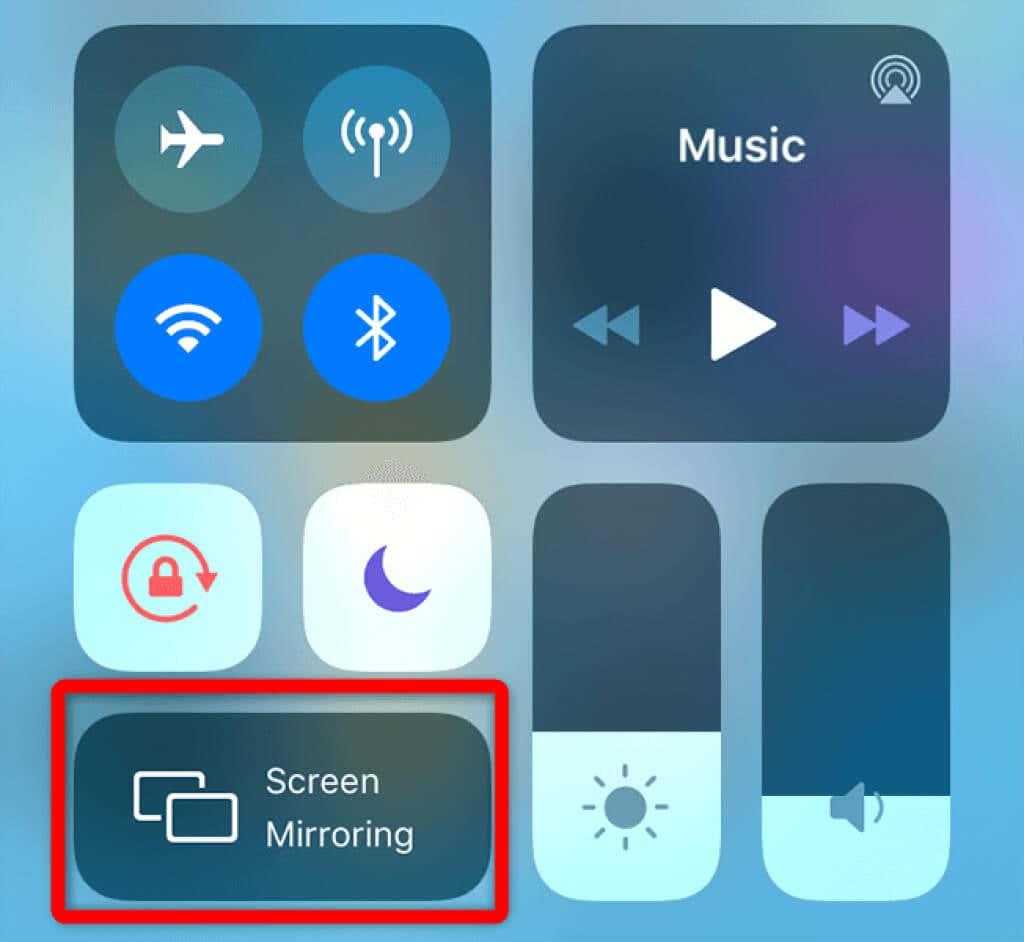
- Seleccione o seu dispositivo Roku na lista de dispositivos.
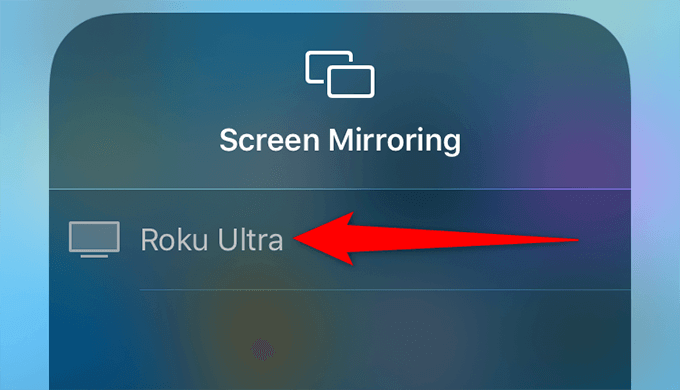
- Debería aparecer un código de acceso de AirPlay no teu Roku. Introduce este código no teu iPhone ou iPad e toca Aceptar .
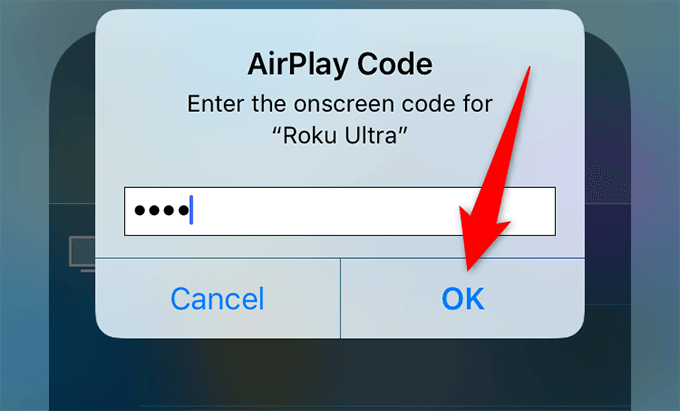
- Verás a pantalla do teu dispositivo Apple no teu Roku.
- Para deixar de duplicar a pantalla do teu iPhone ou iPad, toca Deixar de duplicar no teu dispositivo.
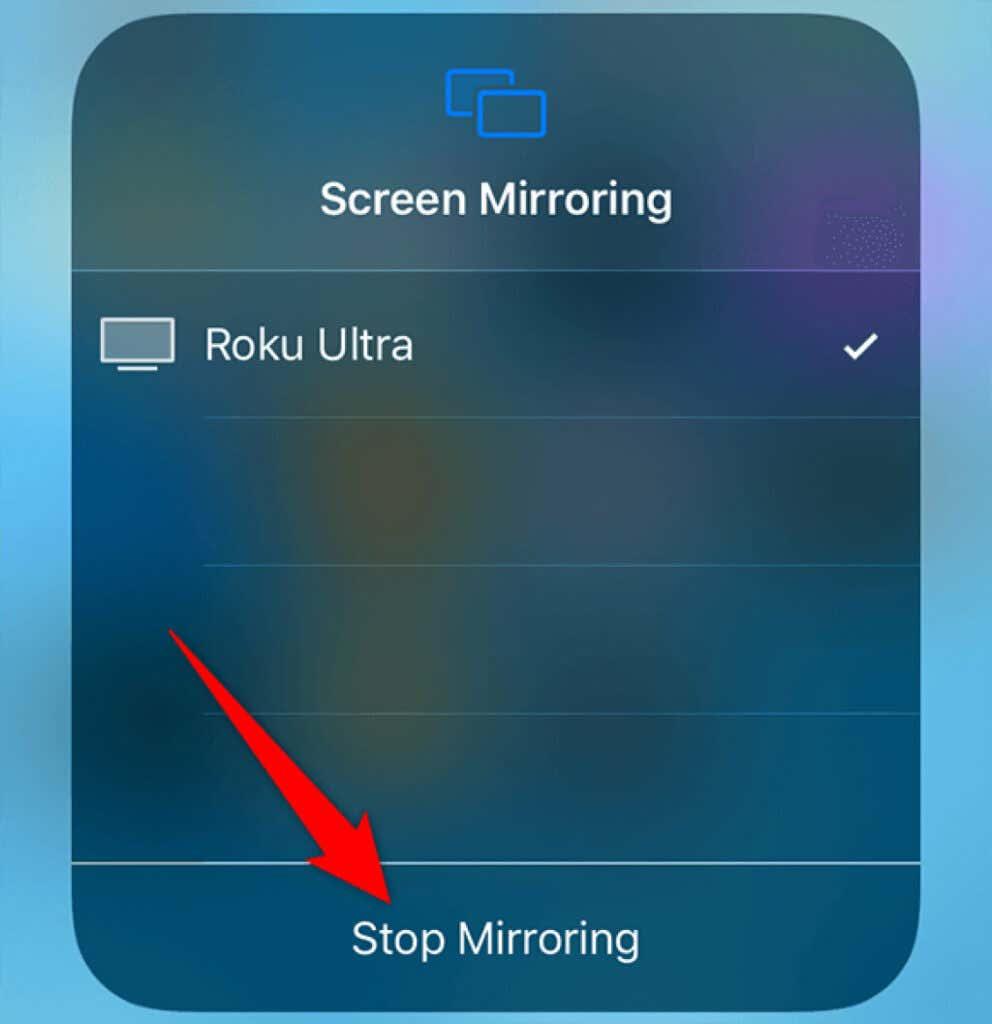
Espello a pantalla dunha Mac en Roku
Mac tamén ten unha función de espello incorporada , polo que non necesitas unha aplicación de terceiros.
- Selecciona a icona do Centro de control na barra de menú do teu Mac e selecciona Screen Mirroring .
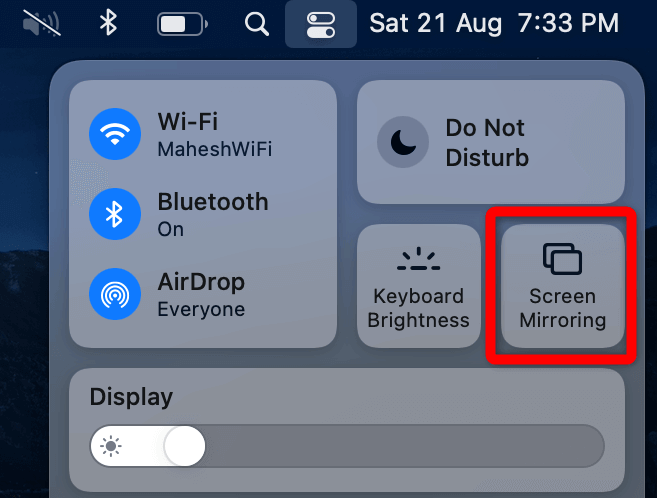
- Seleccione o seu dispositivo Roku na lista.
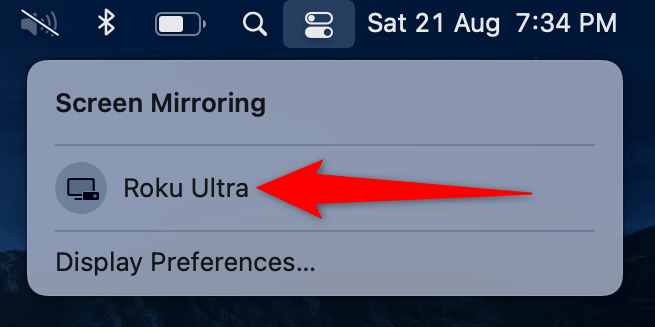
- Teña en conta o contrasinal do seu Roku e introdúceo no indicador do seu Mac. Seleccione Aceptar .
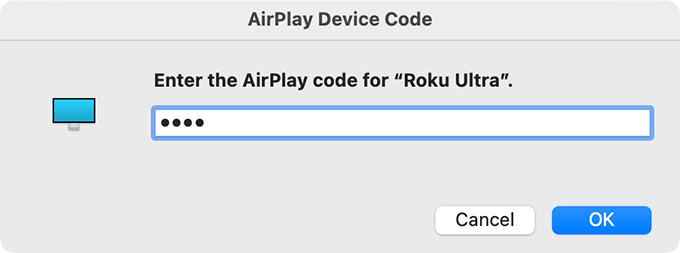
- O teu Roku mostrará a pantalla completa do teu Mac.
- Para deixar de duplicar a pantalla do teu Mac, selecciona a icona de espello na barra de menú do teu Mac e escolle o teu dispositivo Roku.
E así é como gozas do contido do teu dispositivo Apple na pantalla grande do teu Roku.